Popravak: ASUS Vivobook se ne povezuje na WiFi
Miscelanea / / April 28, 2023
Prijenosna računala ASUS Vivobook popularna su zbog svoje prenosivosti i performansi. Međutim, postoje trenuci kada ova prijenosna računala mogu imati poteškoća s povezivanjem na WiFi mreže. Većina korisnika suočava se s problemima s WiFi mrežama, a ne s problemima povezivanja. Ako imate problema s povezivanjem ASUS Vivobooka na WiFi mrežu, ovaj će vam članak pružiti neke korisne savjete koji će vam pomoći da riješite problem. Obradit ćemo korake za rješavanje problema kako bismo vam pomogli identificirati i riješiti temeljni uzrok problema i pružite neke korisne savjete kako biste osigurali da vaš uređaj uvijek može ostati povezan s Internet.
Također pročitajte
ASUS Vivobook se ne puni, kako to popraviti?
Popravak: ASUS VivoBook se ne uključuje

Sadržaj stranice
- Što uzrokuje da se ASUS Vivobook ne povezuje na WiFi?
-
Rješavanje problema kako se ASUS Vivobook ne povezuje na WiFi
- Popravak 1: Provjerite je li WiFi adapter UKLJUČEN
- Popravak 2: Zaboravite WiFi mrežu
- Popravak 3: Ponovno pokrenite sustav
- Popravak 4: Ažurirajte bežične upravljačke programe
- Popravak 5: Deinstalirajte i ponovno instalirajte upravljačke programe
- Popravak 6: Resetirajte mrežne postavke
- Popravak 7: Izvršite vraćanje sustava na tvorničke postavke
-
Često postavljana pitanja
- Kako mogu povezati svoj ASUS Vivobook na WiFi?
- Zašto se moj ASUS Vivobook ne povezuje na WiFi?
- Kako mogu resetirati mrežni adapter na ASUS Vivobooku?
- Kako mogu povezati svoj ASUS Vivobook na WiFi?
- Koji su drugi koraci za rješavanje problema kako bi se moj ASUS Vivobook povezao na WiFi?
- Podržani modeli:
- Zaključak
Što uzrokuje da se ASUS Vivobook ne povezuje na WiFi?
Postoji nekoliko mogućih uzroka zašto se ASUS Vivobook ne povezuje na WiFi mrežu, uključujući:
- Bežični usmjerivač nije ispravno konfiguriran.
- Bežični signal je preslab ili ga blokiraju zidovi, namještaj ili drugi predmeti.
- Bežični adapter ASUS Vivobooka možda nije ispravno instaliran ili konfiguriran.
- Bežični upravljački programi možda su zastarjeli.
- Usmjerivač je preopterećen ili ne radi ispravno.
- Naziv WiFi mreže ili lozinka su netočni.
- Mreža ne emitira.
- Bežična mreža je predaleko.
Rješavanje problema kako se ASUS Vivobook ne povezuje na WiFi
Kao što znate, ASUS Vivobook je moćno prijenosno računalo koje je dizajnirano da računalstvo učini lakšim i učinkovitijim. Međutim, ponekad korisnici mogu imati problema s nemogućnošću povezivanja na Vivobook WiFi. To može biti frustrirajuće pitanje jer može spriječiti pristup internetu i drugim mrežnim sadržajima usluge. Ako se ne povezujete na WiFi mrežu, ovaj problem možete riješiti slijedeći neka rješenja.
Popravak 1: Provjerite je li WiFi adapter UKLJUČEN
Ako imate problema s povezivanjem ASUS Vivobooka na WiFi mrežu, prvi korak je provjeriti je li WiFi adapter uključen. To možete učiniti tako da pristupite postavkama uređaja i omogućite WiFi adapter. Ponekad je postavka automatski onemogućena, što uzrokuje nemogućnost povezivanja WiFi mreže sa sustavom. Ako je adapter već omogućen, sljedeći korak je osigurati da je odabrana ispravna WiFi mreža i da je mrežna zaporka ispravno unesena.
Popravak 2: Zaboravite WiFi mrežu
Sljedeća stvar je zaboraviti WiFi mrežu ako mreža još uvijek nije spojena na sustav. Međutim, možete zaboraviti WiFi mrežu na svom prijenosnom računalu i zatim ponovno skenirati dostupne WiFi mreže za vezu. Najprije odaberite "WiFi" na programskoj traci u donjem desnom kutu zaslona i odaberite "Zaboravi".
Oglasi
Nakon što zaboravite lozinku, WiFi mreža će nestati s gornjeg popisa. Sada se možete ponovno spojiti na WiFi mrežu unosom lozinke i praćenjem vjerodajnica.
Popravak 3: Ponovno pokrenite sustav
Ponovno pokretanje često može biti najučinkovitiji način za rješavanje problema ako imate tehničkih problema s prijenosnim računalom. Ponovno pokretanje prijenosnog računala zatvorit će sve trenutno pokrenute programe, izbrisati sve privremene datoteke pohranjene u memoriji i često može popraviti sve manje tehničke probleme. Ako se WiFi mreža ne povezuje s prijenosnim računalom, pokušajte ponovno pokrenuti prijenosno računalo. Za ponovno pokretanje prijenosnog računala slijedite ove korake:
- Idite na početni zaslon i pritisnite Windows ključ na tipkovnici.

2. Pritisnite na Ikona napajanja i odaberite Ponovno pokretanje iz gornje opcije.

3. Nakon što se laptop isključi, pritisnite gumb za napajanje da ga ponovno uključite.
Ako ponovno pokretanje prijenosnog računala ne riješi problem, možda ćete morati poduzeti daljnje korake, poput ažuriranja operativnog sustava ili pokretanja skeniranja virusa.
Popravak 4: Ažurirajte bežične upravljačke programe
Oglas
Drugi najlakši način za rješavanje problema je ažuriranje upravljačkog programa na najnoviju verziju. Ponekad je bežični upravljački program zastario. Pokušajte ažurirati verziju na najnoviju, koja vam pomaže riješiti WiFi mrežu na prijenosnom računalu. Da biste ažurirali upravljački program na najnoviju verziju na prijenosnom računalu, slijedite ove korake:
- Pritisnite Tipka Windows + X i izabrati Upravitelj uređaja s gornjeg popisa.

2. Dodirnite lijevu strelicu pored Mrežni adapteri.
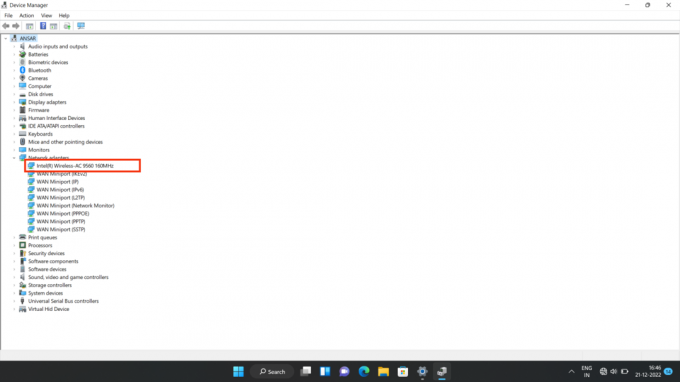
3. Kliknite desnom tipkom miša na Intel (R) bežični -AC 9560 160MHz i odaberite Ažurirajte upravljački program.

4. Sada odaberite Automatsko traženje upravljačkih programa.

5. Slijedite upute na zaslonu kako biste završili postupak ažuriranja.
Popravak 5: Deinstalirajte i ponovno instalirajte upravljačke programe
Upravljački programi bitne su komponente vašeg računala koje vam omogućuju korištenje različitog hardvera i softvera. Ponekad se upravljački programi mogu oštetiti ili zastarjeti, što može dovesti do raznih problema. U tom slučaju, možda će biti potrebno deinstalirati i ponovno instalirati upravljačke programe kako bi se sustav vratio u prethodno stanje. Deinstalacija i ponovna instalacija upravljačkih programa može biti teška, ali često je neophodna kako bi vaš sustav radio glatko. Ako ažuriranje upravljačkog programa ne riješi problem, preporučuje se deinstalirati i ponovno instalirati upravljački program na vašem ASUS prijenosnom računalu. Za deinstalaciju i ponovnu instalaciju upravljačkih programa, slijedite ove korake:
- Pritisnite Tipka Windows + X i izabrati Upravitelj uređaja s gornjeg popisa.

2. Dodirnite lijevu strelicu pored Mrežni adapteri.
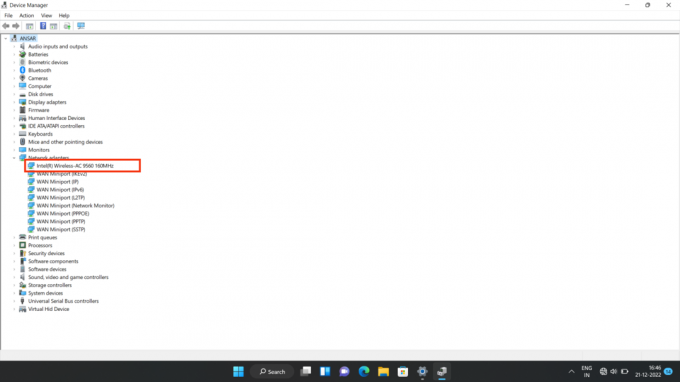
3. Kliknite desnom tipkom miša na Intel (R) bežični -AC 9560 160MHz i odaberite Deinstaliraj uređaj.

4. Sada dodirnite Deinstaliraj da to potvrdim.

5. Nakon deinstalacije mrežnog adaptera kliknite na Akcijski i odaberite Skenirajte promjene hardvera. Prijenosno računalo će ponovno instalirati bežičnu vezu, a sustav će prikazati Mrežni adapteri opet opciju.
6. Pokušajte ponovo instalirati upravljačke programe. Međutim, također možete preuzeti upravljačke programe s ASUS stranica za podršku. Ako ste pokušali deinstalirati i ponovno instalirati upravljačke programe i još uvijek se suočavate s problemom, pokušajte s drugim rješenjem za rješavanje problema.
Popravak 6: Resetirajte mrežne postavke
Ovo će ukloniti sve nedavne mrežne adaptere i postaviti mrežne komponente na izvorne zadane postavke. Ako se WiFi mreža ne povezuje na vašem prijenosnom računalu, pokušajte vratiti mrežne postavke na zadane i izvorne postavke. Pomaže vam riješiti problem bez ikakvih drugih koraka. Za resetiranje mrežnih postavki na ASUS VivoBooku, slijedite ove korake:
- Pritisnite Windows tipke na tipkovnici i odaberite postavke.
- Ovdje odaberite Mreža & Internet iz opcije.

3. Sada odaberite Napredne mrežne postavke i dodirnite Ponovno postavljanje mreže.

4. Dodirnite Resetiraj sada i potvrdite klikom na Da.

Popravak 7: Izvršite vraćanje sustava na tvorničke postavke
Vraćanje na tvorničke postavke je proces vraćanja vašeg sustava u prvobitno stanje. To uključuje brisanje svih podataka i postavki i ponovnu instalaciju originalnog softvera sustava. Vraćanje na tvorničke postavke često se koristi kao posljednje sredstvo za popravak sustava koji ne radi ispravno ili je zaražen zlonamjernim softverom. Ako ste isprobali sva gore navedena rješenja i još uvijek se WiFi mreža ne povezuje, pokušajte vratiti prijenosno računalo na tvorničke postavke slijedeći korake.
- Pritisnite Windows tipke na tipkovnici i odaberite postavke.
- Ovdje dodirnite Sustav.
- Pomaknite se prema dolje i odaberite Oporavak iz gornje opcije.

4. Dodirnite Resetiraj računalo i izabrati da Zadrži moje datoteke od gornje dvije opcije.

5. Laptop će se automatski ponovno pokrenuti i pričekati nekoliko minuta da se uključi.
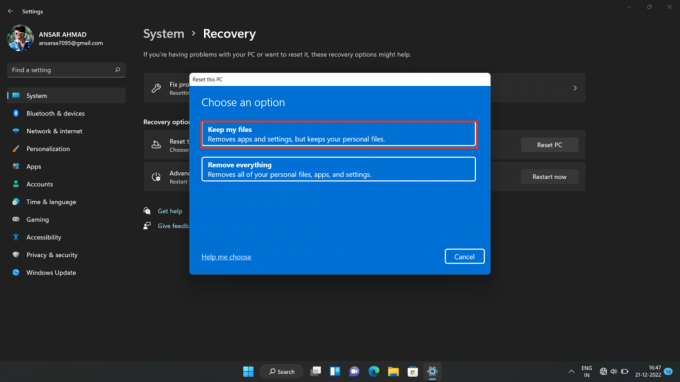
6. Pokušajte se spojiti na WiFi mrežu unosom lozinke.
Bilješka: Vraćanje vašeg prijenosnog računala na tvorničke postavke izbrisat će sve podatke, stoga svakako napravite sigurnosnu kopiju svih važnih datoteka i dokumenata prije nastavka.
Često postavljana pitanja
Kako mogu povezati svoj ASUS Vivobook na WiFi?
Da biste ASUS Vivobook povezali s WiFi-jem, morat ćete otvoriti Windows aplikaciju Postavke, odabrati Mreža i internet, odabrati WiFi, a zatim odabrati mrežu na koju se želite povezati. Unesite lozinku za mrežu ako se to od vas zatraži, a zatim kliknite Poveži se.
Zašto se moj ASUS Vivobook ne povezuje na WiFi?
Može postojati nekoliko razloga zašto vaš ASUS Vivobook nije povezan na WiFi. Provjerite je li mreža koju pokušavate povezivanje s unutar dometa, da vaša mreža radi ispravno i da su postavke na vašem ASUS Vivobooku ispravne. Ako nijedno od ovih rješenja ne uspije, pokušajte resetirati mrežni adapter.
Kako mogu resetirati mrežni adapter na ASUS Vivobooku?
Za poništavanje mrežnog adaptera na ASUS Vivobooku, otvorite Windows aplikaciju Postavke, odaberite Mreža i internet, odaberite Status, a zatim odaberite Resetiranje mreže. Slijedite upute za resetiranje mrežnog adaptera.
Kako mogu povezati svoj ASUS Vivobook na WiFi?
Za povezivanje vašeg ASUS Vivobooka na WiFi, pritisnite tipku Windows + X za otvaranje izbornika Power User, zatim odaberite Network Connections. Zatim desnom tipkom miša kliknite svoju WiFi mrežu i odaberite Poveži se. Unesite mrežnu lozinku i kliknite Poveži se.
Koji su drugi koraci za rješavanje problema kako bi se moj ASUS Vivobook povezao na WiFi?
Ostali koraci za rješavanje problema uključuju ponovno pokretanje ASUS Vivobooka, ponovno pokretanje usmjerivača ili modema, provjeru labavih kabela i provjeru unosa točne mrežne lozinke. Ako ništa drugo ne uspije, pokušajte resetirati usmjerivač ili modem.
Podržani modeli:
Asus Vivobook 14
Asus Vivobook 14 OLED
Asus Vivobook 14 Pro
Asus Vivobook 14X
Asus Vivobook 15
Asus Vivobook 13 Slate OLED
Asus Vivobook 16X
Asus Vivobook Pro 15 OLED
Asus Vivobook Pro 15
Zaključak
Ovaj članak nudi nekoliko metoda za rješavanje problema kada se ASUS Vivobook ne povezuje na WiFi. Kroz nekoliko metodama rješavanja problema, korisnici mogu riješiti problem što se njihov ASUS Vivobook ne povezuje na WiFi i omogućiti im da budu povezani na internet. Predlaže se da korisnici započnu s najosnovnijim tehnikama rješavanja problema i odatle rade. Ako niti jedna od ovih metoda ne uspije, korisnik bi trebao kontaktirati svog davatelja internetskih usluga ili ASUS tehničku podršku za daljnju pomoć.



![Kako instalirati Stock ROM na Hiya S9 Plus [Firmware Flash File / Unbrick]](/f/cb3ba4e8e386422c19652006fa39f978.jpg?width=288&height=384)